Co to są makra i jak wykorzystać je w aplikacji HMI?
Kurs programowania paneli HMI odc. 6
Kontakt w sprawie artykułu: Mateusz Fas - 2020-04-15

Podczas kursu dowiesz się m.in.:
- Jak utworzyć nowy skrypt
- Jak korzystać z instrukcji warunkowej IF…ELSE
- Jak skonfigurować makro czasowe
W poprzednim artykule z cyklu „Jakie typy zmiennych wykorzystywane są w panelach operatorskich? | Kurs Programowanie paneli HMI odc. 5” opisaliśmy, jak utworzyć i przypisać zmienne do obiektów graficznych.
W tej części kursu dowiesz się, jak pisać proste programy sterujące (makra) w oparciu o wbudowany edytor skryptów. W oprogramowaniu do programowania i konfigurowania paneli Astraada HMI edytor jest bardzo intuicyjny, automatycznie koloruje składnię oraz umożliwia szybki dostęp do rozbudowanej pomocy, co znacznie przyśpieszy Ci pisanie programu.
O pisaniu skryptów przeczytasz także w artykule „Podstawy pisania skryptów dla paneli Astraada HMI”
Programowanie paneli HMI – kurs dla automatyków
1. Jak stworzyć pierwszy projekt na panel HMI? 2. Jak skonfigurować ustawienia aplikacji? Interfejs i podstawowe funkcje środowiska deweloperskiego. 3. Jak dodawać i edytować ekrany operatora? 4. Jak zaprojektować interfejs graficzny? Podstawowe obiekty graficzne wykorzystywane w systemach HMI. 5. Jakie typy zmiennych wykorzystywane są w panelach operatorskich? 6. Co to są makra i jak wykorzystać je w aplikacji HMI? 7. Jak skonfigurować alarmy w panelach operatorskich? 8. Jak utworzyć i modyfikować receptury? 9. Jak wprowadzić automatyzację pracy aplikacji? 10. Jak dodać funkcję rejestrowania plików procesowych? Jak zapisywać dane? 11. Jak zapewnić komunikację ze sterownikiem PLC? Konfiguracja driverów. 12. Jak ograniczyć dostęp do aplikacji? Hasła operatorskie. 13. Jakie dodatkowe funkcjonalności mogą być przydatne przy projektowaniu aplikacji? 14. Podsumowanie. Jak efektywnie programować panele operatorskie?Komunikacja paneli HMI Astraada z produktami innych producentów
1. Komunikacja paneli Astraada HMI ze sterownikami Siemens S7-1200 2. Komunikacja sterownika Siemens LOGO! z panelem Astraada HMI za pomocą protokołu Modbus TCP 3. Komunikacja sterownika Horner APG z panelem Astraada HMI 4. Komunikacja sterownika Emerson VersaMax z panelem Astraada HMI 5. Komunikacja sterownika Astraada One z panelem Astraada HMIJak utworzyć makro i przypisać je do funkcji?
Zaczniemy od dodania nowych zmiennych. Analogicznie jak w poprzednim odcinku dodaj do Internal Memory zmienne według poniższej listy:
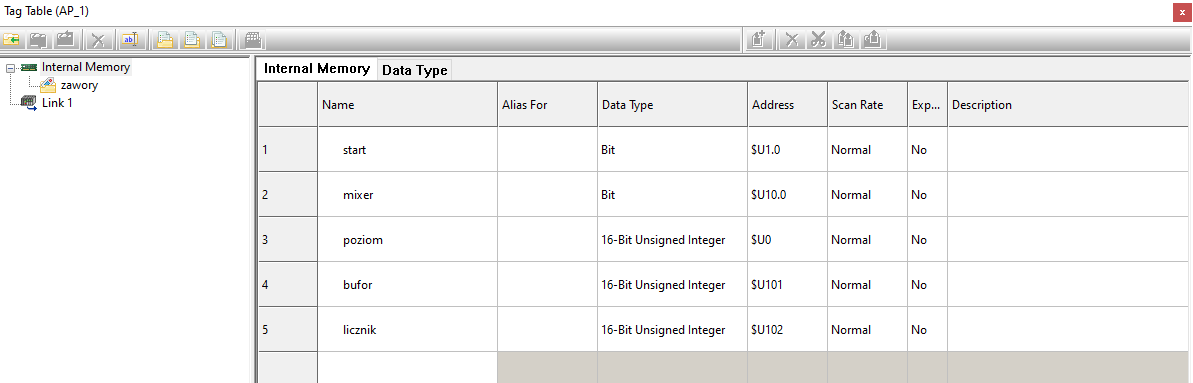
Następnie utwórz nowe makro o nazwie MAIN. Możesz to zrobić w zakładce Native Scripts, w drzewie aplikacji. Przejdź do edycji makra, wpisz lub skopiuj poniższy kod i zapoznaj się dokładnie z jego składnią.
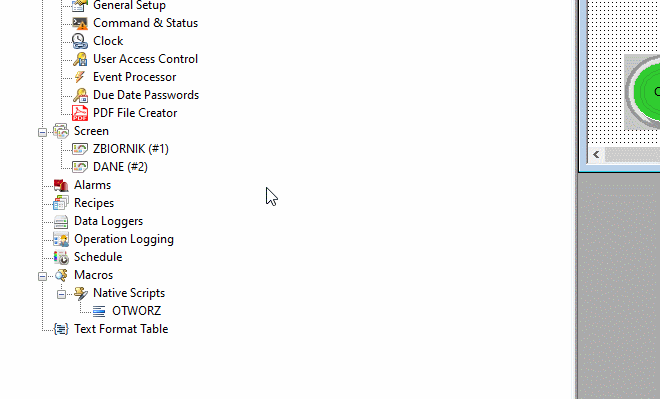
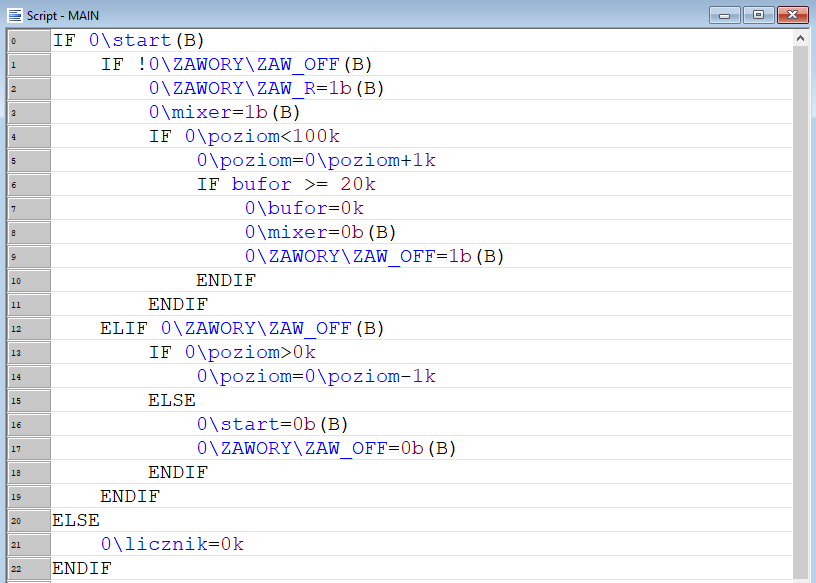
Kod do skopiowania:
IF 0\start(B)
IF !0\ZAWORY\ZAW_OFF(B)
0\ZAWORY\ZAW_R=1b(B)
0\mixer=1b(B)
IF 0\poziom<100k
0\poziom=0\poziom+1k
IF bufor >= 20k
0\bufor=0k
0\mixer=0b(B)
0\ZAWORY\ZAW_OFF=1b(B)
ENDIF
ENDIF
ELIF 0\ZAWORY\ZAW_OFF(B)
IF 0\poziom>0k
0\poziom=0\poziom-1k
ELSE
0\start=0b(B)
0\ZAWORY\ZAW_OFF=0b(B)
ENDIF
ENDIF
ELSE
0\licznik=0k
ENDIF Zapisz i skompiluj program. Następnie otwórz nowe makro o nazwie sekunda.
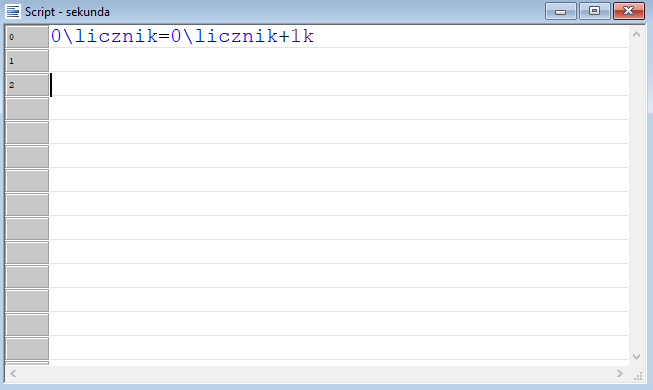
Ten kod będzie wykonywał inkrementację wartości zmiennej licznik i posłuży Ci jako makro czasowe, które dodasz teraz do głównej konfiguracji aplikacji w zakładce General Setup.
W oknie General Setup zaznacz opcję Main Macro i w zakładce o tej samej nazwie wybierz utworzony kod MAIN.
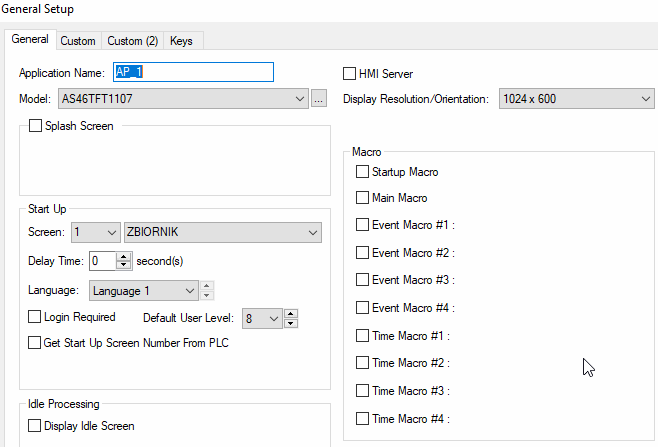
Wróć do zakładki General i wybierz opcję Time Macro #1. Ustaw interwał wykonywania na 1 sekundę, tak aby zadziałał poprawnie kod odpowiedzialny za czas. Przejdź teraz do zakładki Time Macro #1 i analogicznie do poprzedniego kroku wybierz utworzony skrypt sekunda.
Zapisz, skompiluj oraz przetestuj program za pomocą symulatora offline. Możesz zaobserwować zmianę poziomu cieczy wyświetlanego na wykresie słupkowym na zbiorniku. Dodatkowo w oknie DANE powinny wyświetlać się faktyczne wartości liczbowe dla monitorowanych zmiennych.
Materiały uzupełniające – dla tych, którzy chcą więcej: Lekcja w postaci filmu, jeśli wolisz oglądać zamiast czytać
W tym odcinku dowiedziałeś/aś się, jak pisać makra – proste programy sterujące oraz jak wykorzystać je w praktyce. W kolejnej części cyklu dowiesz się jak dodawać i konfigurować alarmy.
Jeżeli masz jakieś pytania na tym etapie kursu, napisz je w komentarzu – chętnie odpowiemy 🙂
W kolejnej części kursu „Jak skonfigurować alarmy w panelach operatorskich? | Kurs programowania paneli HMI” odc. 7, dowiesz się:
- jak dodawać oraz konfigurować alarmy,
- jak wyświetlać komunikaty za pomocą monitorowania zmiennej,
- jak przedstawiać aktualnie potrzebne dane na panelu operatorskim.
Autorzy:
Paweł Podsiadło
Ewelina Niziołek








